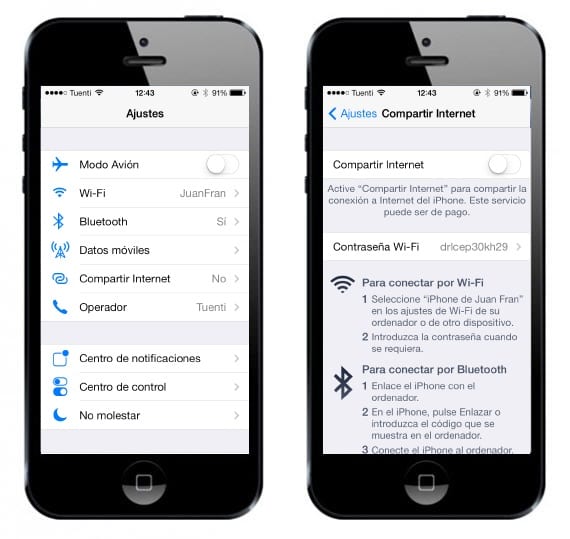
Σε αυτό το σεμινάριο θα εξηγήσουμε πώς να ενεργοποιήσετε την υπηρεσία πρόσδεσης χωρίς την ανάγκη jailbreak για χειριστές που δεν την υποστηρίζουν. Πολλοί από εσάς θα πουν ότι είναι για αυτό, και αυτός είναι ο τρόπος να μοιραστείτε τη σύνδεση Διαδικτύου του iPhone σας με άλλες συσκευές που χρησιμοποιούν το iPhone ως σημείο πρόσβασης.
Λάβετε υπόψη ότι αυτή η λύση επιβεβαιώνεται μόνο για χειριστές GSM, προς το παρόν δοκιμάζεται μόνο στον πάροχο T-Mobile. Οι πελάτες της AT&T θα μπορούν επίσης να ενεργοποιήσουν αυτήν την επιλογή, αλλά θα πρέπει να αυτοσχεδιάσουν μια λύση και να δοκιμάσουν για να λειτουργήσει. Σε χειριστές CDMA αυτή η διαδικασία δεν μπορεί να πραγματοποιηθεί καθώς τα APN είναι διαφορετικά. Συνιστάται να έχετε ένα απεριόριστο πρόγραμμα δεδομένων, καθώς με την κοινή χρήση των δεδομένων καταναλώνεται πιο γρήγορα.
Τα πράγματα μπορεί να είναι λίγο δύσκολα κατά την έναρξη της τροποποίησης ενός αρχείου .plist, επομένως συνιστάται η δημιουργία αντιγράφων ασφαλείας της συσκευής σας πριν κάνετε οποιεσδήποτε τροποποιήσεις. Πρέπει επίσης να σημειωθεί ότι η εκμετάλλευση που χρησιμοποιήθηκε για την πραγματοποίηση αυτής της τροποποίησης είναι πιθανό να λυθεί σύντομα.
Φροντιστήριο:
Βήμα 1: Κατεβάστε ένα πρόγραμμα που ονομάζεται iBackupBot.
Windows
Mac
Βήμα 2: Ανοίξτε το iTunes και δημιουργήστε ένα αντίγραφο ασφαλείας της συσκευής σας. Γράψτε την ημερομηνία και την ώρα της δημιουργίας για να μπορείτε να την αναγνωρίσετε.
Βήμα 3: Ελαχιστοποιήστε το iTunes και ανοίξτε το iBackupBot. Εάν εμφανιστεί κάποιο σφάλμα κατά τη φόρτωση του προγράμματος, κάντε κλικ στο Άκυρο.
Βήμα 4: Μόλις το πρόγραμμα είναι ανοιχτό, θα πρέπει να δείτε μια λίστα με όλα τα αντίγραφα ασφαλείας που είναι αποθηκευμένα στο iTunes. Εδώ ψάχνουμε το αντίγραφο που μόλις δημιουργήθηκε στο βήμα 2 και κάντε κλικ στο σύμβολο συν. Αυτό θα δείξει μερικές διαφορετικές επιλογές. Παράδειγμα παρακάτω.
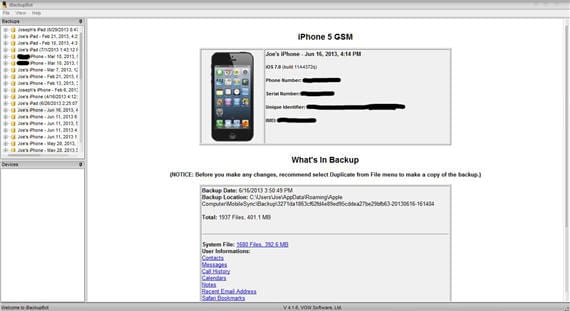
Βήμα 5: Έχουμε πρόσβαση στα αρχεία συστήματος> SystemPreferencesDomain> SystemConfiguration και κάντε δεξί κλικ στο αρχείο που ονομάζεται preferences.plist, κάντε κλικ στο "Open with Built-In Editor" θα μας δείξει τις γραμμές κώδικα που τροποποιούμε.
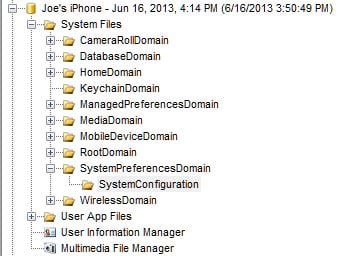
Βήμα 6: Μόλις το αρχείο είναι ανοιχτό, αναζητούμε τα δεδομένα πρόσδεσης του χειριστή μας. Αν δεν ξέρετε τι είναι, αναζητήστε το APN με "τύπο μάσκας" που είναι 16 bit ή 48 bit. Βεβαιωθείτε ότι έχετε επίσης διαγράψει τις ακόλουθες γραμμές κωδικοποίησης στο πεδίο APN ακινητοποίησης:
εταιρεία
σύμβολα και αριθμοί θα είναι ΕΔΩ
Για φορείς CDMA, μπορούν να αναφέρονται ως APUN DUN. Μόλις εντοπιστεί το APN πρόσδεσης, αλλάζουμε το κανονικό APN δεδομένων που χρησιμοποιεί η συσκευή για πρόσβαση στον ιστό. Ακολουθεί ένα παράδειγμα πρόσδεσης APN στο T-Mobile. Το APN "pcweb.tmobile.com" μπορεί να αλλάξει σε "fast.t-mobile.com" ή "epc.tmobile.com", ανάλογα με τις προτιμήσεις σας.
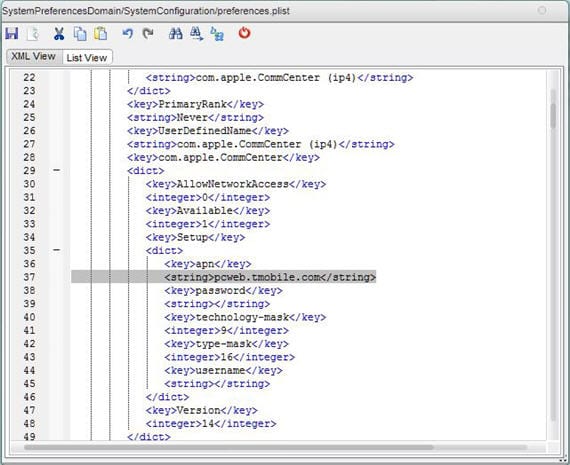
Βήμα 7: Μόλις αλλάξετε τις ρυθμίσεις APN, αποθηκεύστε το τροποποιημένο αρχείο και κλείστε το iBackupBot.
Βήμα 8: Ανοίξτε ξανά το iTunes και ορίστε την επιλογή "Επαναφορά από αντίγραφο ασφαλείας" ενώ κρατάτε πατημένο το πλήκτρο Shift στα Windows ή το πλήκτρο "Επιλογή" σε Mac. Επιλέξτε το αντίγραφο ασφαλείας που δημιουργήσατε στο βήμα 1 και τροποποιήσατε, κάντε κλικ στο "Επαναφορά". Η συσκευή θα επανεκκινηθεί και θα έχετε ενεργοποιήσει τη σύνδεση.
πηγή: itweakios

Δεν έχω διαβάσει ολόκληρη την ανάρτηση, αλλά ποιο είναι το πρόβλημα με την κοινή χρήση του Διαδικτύου; Μπορώ να το κάνω τέλεια
Εάν μπορείτε να το κάνετε, αυτό συμβαίνει επειδή ο χειριστής σας το επιτρέπει και δεν το κάνουν όλοι.
Εντάξει, ευχαριστώ
Έχετε σύνδεσμο λήψης με σειριακό; Το έχω κατεβάσει, αλλά μου δίνει σφάλμα κατά την ενημέρωση του αντιγράφου ασφαλείας.
Αυτό είναι μόνιμο; Εννοώ αν ενημερώσω θα το χάσω;
το σεμινάριο είναι εντάξει, αλλά χάθηκα στο βήμα 6 .-. είναι ότι ο χειριστής μου είναι ψηφιακός και ήθελα να δω αν θα λειτουργούσε
Ευχαριστώ, θα δοκιμάσω κάτι ^^
Με τα ITools μπορείτε επίσης να τροποποιήσετε τις προτιμήσεις. Λίστα του αντιγράφου ασφαλείας και είναι δωρεάν. Θα ήθελα να μάθω αν το άτομο με την Digitel Venezuela δούλεψε για εσάς. Χαιρετίσματα
Μα θα το κάνω αργότερα, είναι ότι είμαι στη δουλειά τώρα, φτάνω στο σπίτι, προσπαθώ και αφήνω ένα σχόλιο για να δω πώς πηγαίνει
κακή μετάφραση αντιγραφής. Αυτό προέρχεται από χειριστές των ΗΠΑ :(. Αυτά τα παραδείγματα δεν λειτουργούν χωρίς να έχουν το apn των ισπανικών χειριστών μας, το οποίο δεν πιστεύω ότι παρέχουν, άρα είναι αποκλεισμένο 🙁
Alex, λέτε ότι είναι μόνο για τις ΗΠΑ;
Το κάνω, αλλά δεν καταλαβαίνω το βήμα 6, κάποιος θα μπορούσε να εξηγήσει καλύτερα τι να διαγράψει. Παρακαλώ απαντήστε μου επειγόντως, σας ευχαριστώ
Κάτι δεν ταιριάζει, λένε ότι είναι μόνο για χειριστές GSM και ότι έχει δοκιμαστεί με T-Movile και AT&T (χειριστές CDMA) και ότι δεν λειτουργεί με χειριστές CDMA, με τους οποίους έχει δοκιμαστεί… .
Ο χειριστής μου είναι GSM, αλλά ακόμα δεν ξέρω πώς να κάνω το βήμα 6: S
Πηγαίνετε στο ευχάριστο hehe, είναι πιο εύκολο! Και πολύ φθηνό
ποιες είναι οι γραμμές κωδικοποίησης; αυτό - >> /> </
Παρακαλώ βοηθήστε: Ναι, πραγματικά με ενδιαφέρει να το κάνω αυτό: Ναι, έχει δουλέψει για κάποιον από τη Βενεζουέλα; και θέλω να μάθω αν είναι μόνιμο; και αν κάποιος μπορεί να μου εξηγήσει το βήμα 6 καλύτερα; σας παρακαλούμε… .- -.
Πραγματικά νιώθω απογοητευμένος από την έλλειψη βοήθειας. Σκέφτηκα ότι τουλάχιστον αυτός που δημοσίευσε αυτό θα είχε την πρόθεση να βοηθήσει ...
luislfmb, δεν λειτουργεί για το Digitel. Η αλήθεια είναι ότι δεν μπόρεσα να κατεβάσω το iBackupbot όταν τελείωσα με σφάλμα. Το έκανα μέσω του iTools και δεν ξεμπλοκάρει την κοινή χρήση διαδικτύου.